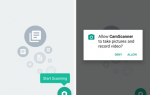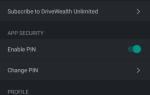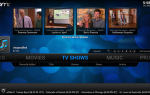Существует множество способов создать цифровой список покупок, который вы можете взять с собой в продуктовый магазин, но нет более удобного, чем использование голосовых команд на вашем телефоне Android или устройстве Google Home.
Как создавать списки с помощью голосовых команд
Основной список покупок создается автоматически, когда вы добавляете товар в свой список с помощью Google Assistant на своем телефоне или в Google Home.
, Просто используйте голосовую команду, например: «ОК, Google, добавь [молоко] в мой список покупок».
Хотя вы можете создавать списки с помощью своего голоса, вам придется проверять элементы вручную в приложении Google Home.
- Вы можете открыть свой список покупок, просто сказав: Хорошо, Google, покажи мне мой список покупок или вы можете запустить приложение Google Home, нажмите кнопку меню (гамбургер) и нажмите Список покупок. (Если это не появляется в вашем главном меню, нажмите Больше настроек > Сервисы > Список покупок.)
- Установите флажок рядом с элементом, который вы хотите отметить.
Как создавать списки с помощью приложения Google Home
Хотя в ваших учетных записях Google может быть несколько списков покупок, вам придется создавать дополнительные списки в приложении Google Home. И вы можете добавлять товары только в один список покупок — ваш основной список — с помощью голосовых команд.
Чтобы создать список, откройте Google Home на своем телефоне:
- Нажмите Меню (гамбургер) кнопка.
- В Google Assistant нажмите Список покупок. Вам будет предложено открыть новое окно в Chrome.
- В открывшемся окне нажмите Новый список.
- Вы можете ввести имя списка и, при желании, сделать этот список вашим основным списком.
Как поделиться списками с помощником Google
Если вы хотите поделиться своим списком с контактами, вам снова придется запустить приложение Google Home:
- Нажмите Меню (гамбургер) кнопка.
- В Google Assistant нажмите Список покупок. Вам будет предложено открыть новое окно в Chrome.
- Нажмите на список покупок, которым вы хотите поделиться. (Вы также можете просто использовать голосовую команду, Хорошо, Google, покажи мне мой список покупок если вы собираетесь поделиться своим основным списком.)
- Нажмите значок «Поделиться» (профиль).
- Вы можете прокрутить свои контакты, чтобы добавить их в список покупок, или вручную ввести их адрес электронной почты.
- Нажмите Сохранить.
Они получат электронное письмо с приглашением присоединиться к вашему списку покупок, после чего они смогут добавлять или удалять элементы из списка. И пока вы это делаете, есть много других голосовых команд Google Assistant, которые стоит попробовать!
Списки покупок — это один из типов списков, который вы можете использовать, чтобы оставаться на связи. Проверьте другие типы списков, чтобы оставаться продуктивным
,